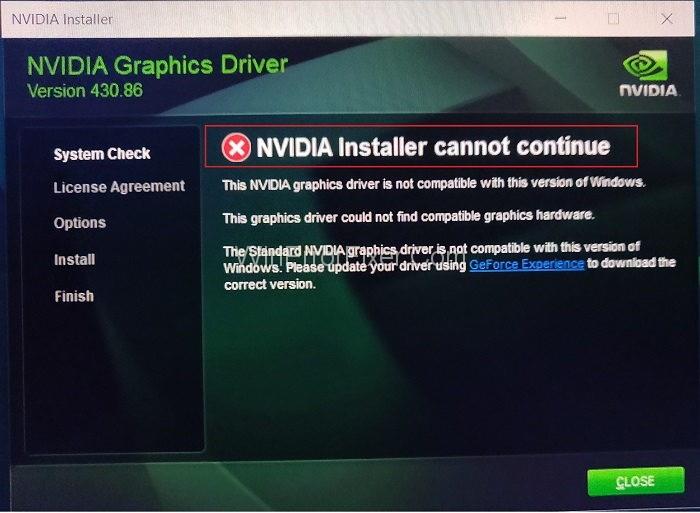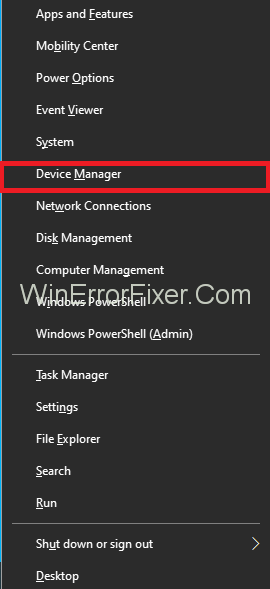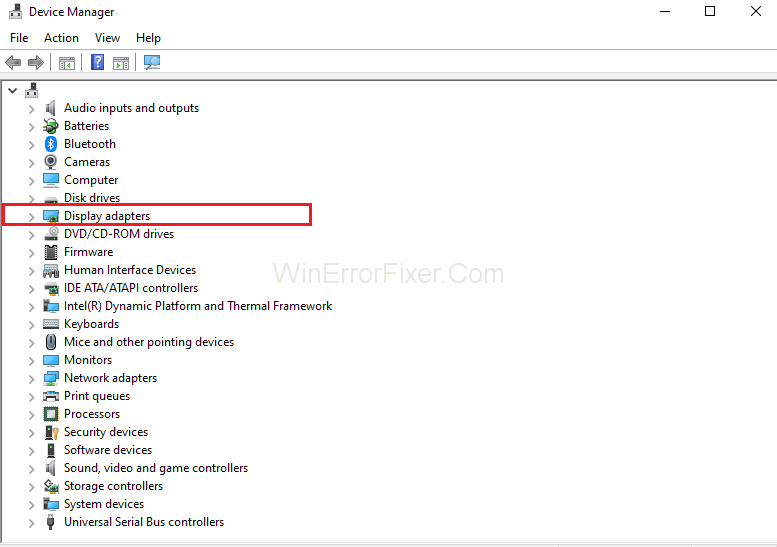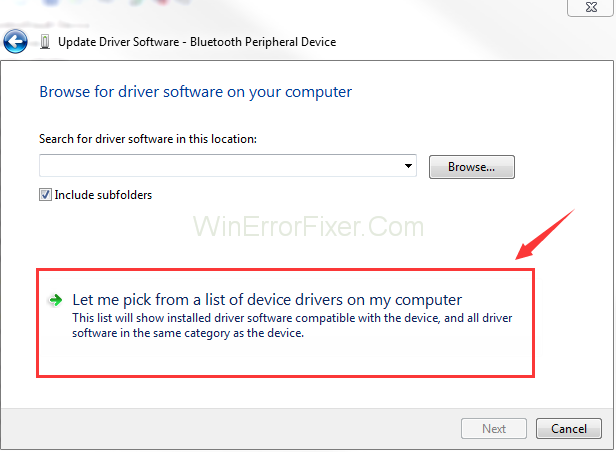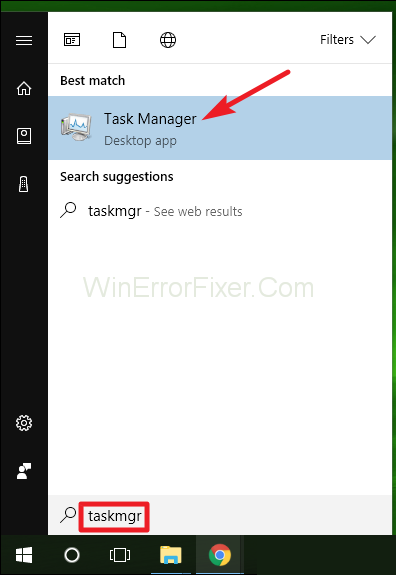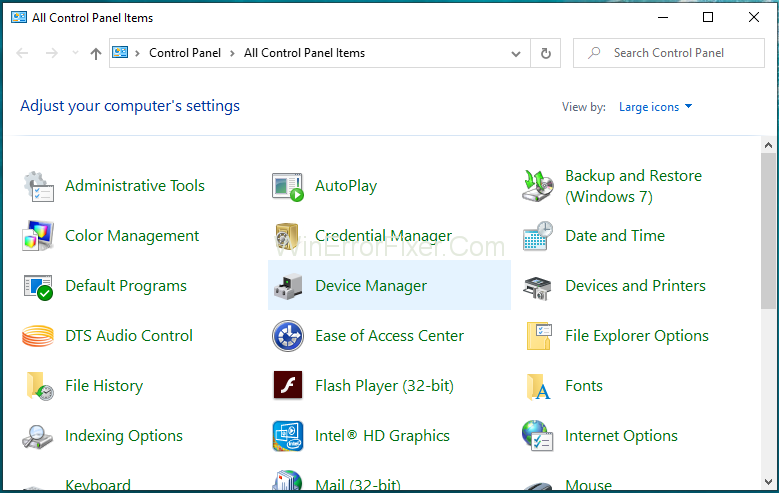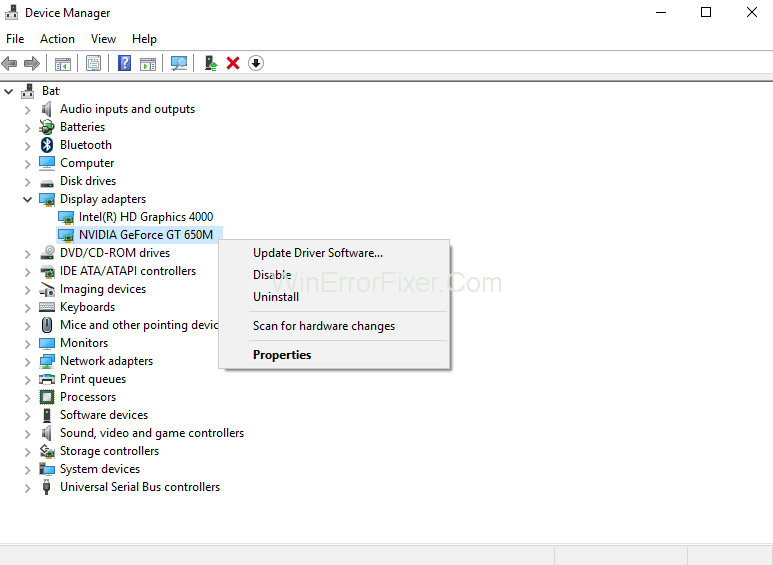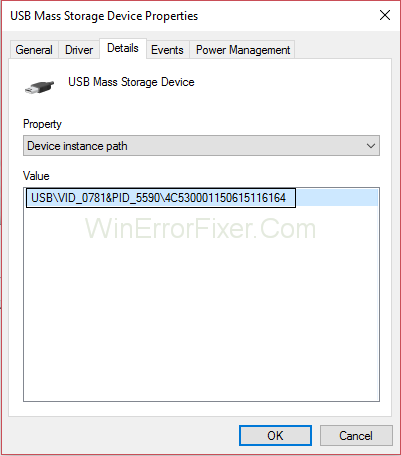Le conflit entre Windows et la carte graphique NVIDIA n'est pas nouveau. Lorsque vous exécutez le programme d'installation NVIDIA, vous pouvez rencontrer une erreur NVIDIA Installer Cannot Continue . Cette erreur vous empêche d' installer la carte graphique NVIDIA . Peu importe combien de fois vous essayez, vous obtiendrez le même message d' erreur NVIDIA Installer Cannot Continue Error .
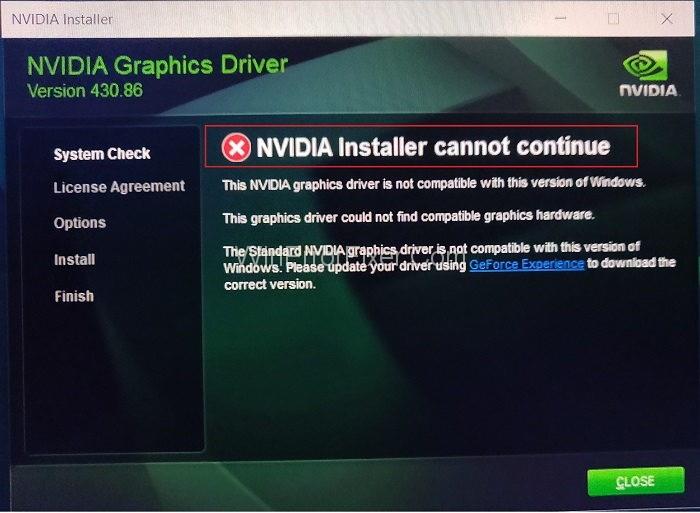
Il existe de nombreuses raisons derrière l'erreur NVIDIA Installer Cannot Continue. Cela se produit avec une variété de versions de Windows et de pilotes. Assurez-vous toujours que vous avez installé la dernière version de Windows sur votre système. Résoudre cette erreur peut être frustrant pour de nombreux utilisateurs. Mais heureusement, de nombreuses solutions sont disponibles pour résoudre le problème NVIDIA Installer Cannot Continue.
Contenu
5 meilleures solutions pour résoudre le problème d'installation de NVIDIA ne peut pas continuer
Ici, nous discuterons de certaines des solutions pour corriger l'erreur NVIDIA Installer Cannot Continue. Essayez ces solutions afin de résoudre le problème. Ces solutions sont données par :
Solution 1 : mettre à jour les pilotes et activer la carte graphique
La mise à jour de votre pilote NVIDIA corrige cette erreur la plupart du temps. Pour mettre à jour le pilote de la carte graphique NVIDIA, appliquez les étapes suivantes :
Étape 1 : Appuyez sur Windows + X à partir du clavier. Dans la liste des options, choisissez l' option Gestionnaire de périphériques . Vous pouvez également cliquer sur Démarrer , puis taper Gestionnaire de périphériques dans la barre de recherche Démarrer. Cliquez sur Gestionnaire de périphériques . Il affichera la fenêtre du gestionnaire de périphériques .
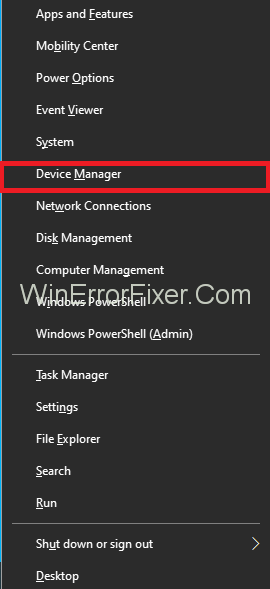
Étape 2 : Localisez l' option Display Adapters , puis cliquez dessus pour la développer. Vérifiez également s'il existe une erreur de réponse du pilote d'affichage .
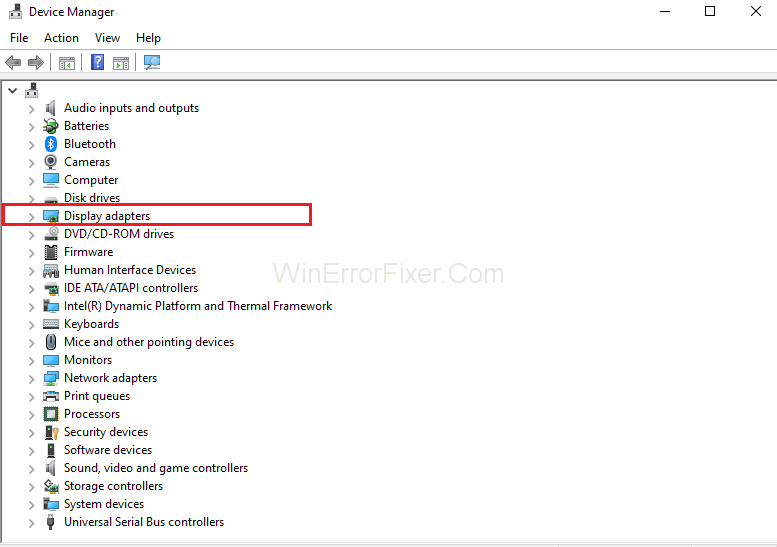
Étape 3 : Faites un clic droit sur votre carte graphique NVIDIA et sélectionnez l' option Activer .
Étape 4 : Après cela, cliquez à nouveau avec le bouton droit de la souris sur la carte graphique NVIDIA et choisissez l' option Mettre à jour le logiciel du pilote .

Étape 5 : Ensuite, choisissez l'option Rechercher automatiquement le logiciel du pilote mis à jour .

Étape 6 : Suivez les instructions qui s'affichent à l'écran.
Étape 7 : Terminez le processus.
Étape 8 : Sélectionnez Mettre à jour le logiciel du pilote, mais sélectionnez cette fois l'option Parcourir mon ordinateur pour le logiciel du pilote.
Étape 9 : Après cela, sélectionnez Me laisser choisir parmi une liste de pilotes de périphériques sur l' option de mon ordinateur .
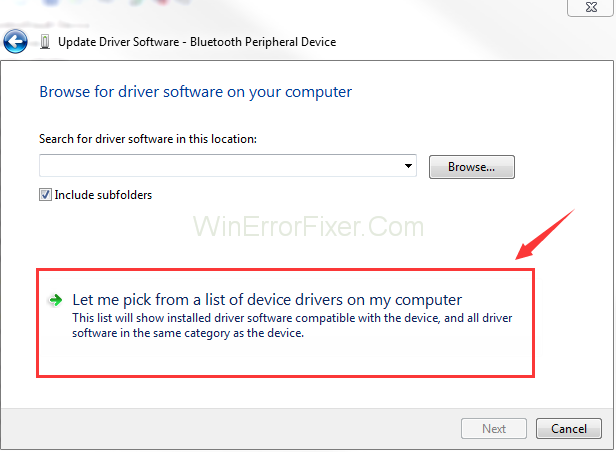
Étape 10 : Sélectionnez maintenant le pilote compatible à partir de votre système informatique.
Étape 11 : Après cela, cliquez sur le bouton Suivant .
Étape 12 : Une fois le processus terminé, appliquez les modifications.
Étape 13 : Redémarrez maintenant votre système et vérifiez si l'erreur NVIDIA Installer Cannot Continue existe toujours.
Si l'erreur NVIDIA Installer Cannot Continue est toujours présente, passez aux solutions suivantes.
Solution 2 : désactiver l'antivirus et le pare-feu
Parfois, l'antivirus installé sur votre ordinateur bloque le processus d'installation de NVIDIA. Ainsi, de nombreux utilisateurs suggèrent de fermer tous les pare-feu en cours d'exécution et de désactiver l'antivirus . Vous pouvez le faire en tuant tous les processus liés à l'antivirus. Cela peut être fait à l'aide du gestionnaire de tâches. Les étapes de désactivation de l'antivirus sont les suivantes :
Étape 1 : Appuyez simultanément sur les touches Ctrl + Alt + Suppr du clavier. Il affichera la fenêtre du gestionnaire de tâches . Vous pouvez également cliquer avec le bouton droit sur le bas de l'écran et choisir Gestionnaire des tâches . Il affichera également le Gestionnaire des tâches.
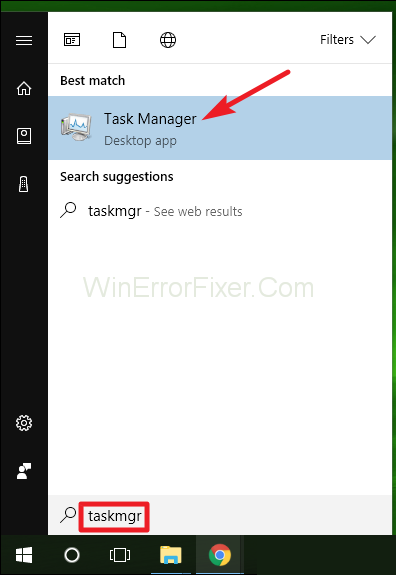
Étape 2 : Faites défiler vers le bas pour voir la liste des processus liés à Antivirus.
Étape 3 : Maintenant, nous devons choisir le processus cible et cliquer sur End Process .
Étape 4 : Redémarrez à nouveau votre système. Après avoir effectué les étapes ci-dessus, recherchez l'erreur Nvidia Installer Cannot Continue.
Solution 3 : supprimez tous les processus NVIDIA du gestionnaire de tâches
L'erreur « NVIDIA Installer Cannot Continue » peut également être corrigée en supprimant les processus NVIDIA du système. Nous pouvons arrêter les processus NVIDIA en accédant au Gestionnaire des tâches. Pour ce faire, appliquez les étapes ci-dessous :
Étape 1 : Dans un premier temps, allez dans le menu Démarrer . Tapez Gestionnaire des tâches dans la barre de recherche. Après cela, appuyez sur le Gestionnaire des tâches, qui s'affiche en haut des résultats de la recherche.
Étape 2 : Recherchez les processus NVIDIA dans la liste et faites un clic droit dessus. Choisissez l' option Terminer le processus . Cela bloquera tous les processus NVIDIA en cours d'exécution.
Étape 3 : Maintenant, redémarrez votre système. Essayez de relancer le processus d'installation de la carte graphique. Vérifiez si le problème du programme d'installation NVIDIA ne peut pas continuer est résolu ou non.
Solution 4 : ajouter manuellement l'ID de périphérique des cartes graphiques
Plusieurs fois, le système détecte la carte de manière incorrecte. Cela peut également entraîner l' erreur "NVIDIA Installer Cannot Continue" . Vous pouvez taper l'ID de périphérique de NVIDIA dans le champ particulier. Voici les étapes à suivre :
Étape 1 : Allez dans le menu Démarrer . Tapez Panneau de configuration dans la barre de recherche et appuyez sur la touche Entrée .
Étape 2 : Les éléments du Panneau de configuration seront affichés. Choisissez l' option Gestionnaire de périphériques dans la liste.
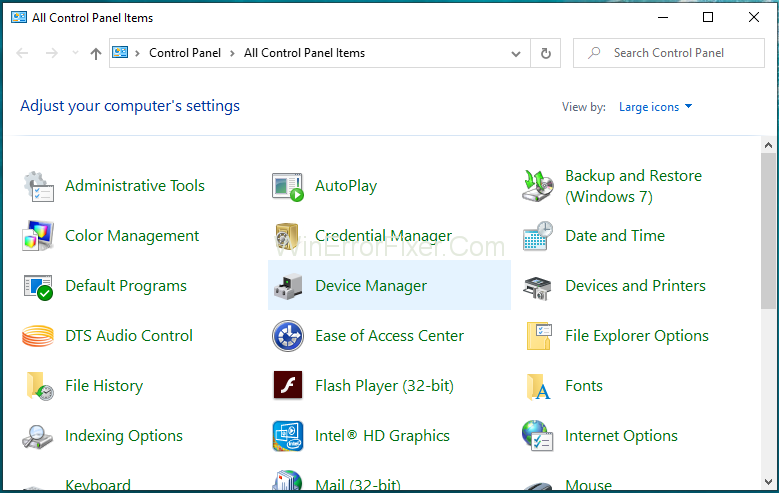
Étape 3 : Maintenant, recherchez l'option Display Adapters. Développez ensuite la liste. Faites un clic droit sur l'option Carte graphique NVIDIA et choisissez l' option Propriétés .
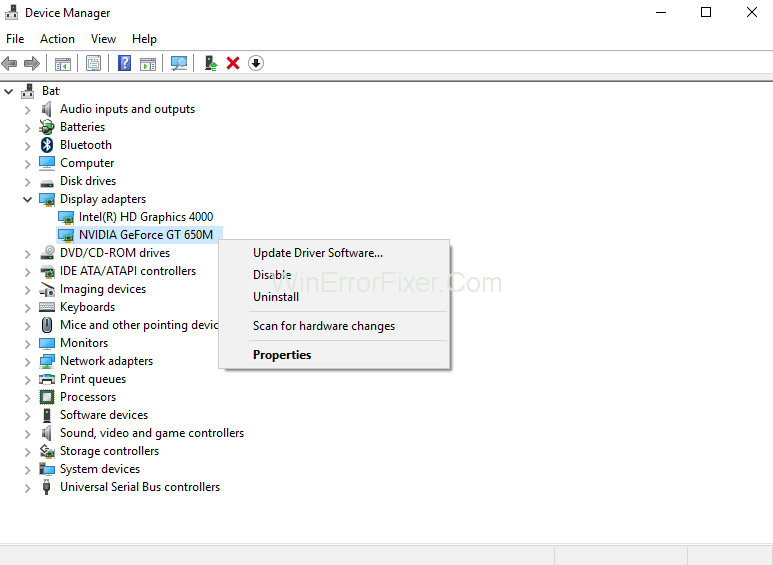
Étape 4 : Accédez à l' onglet Détails . Dans le menu Property , choisissez l'option Hardware Ids dans la liste des options.
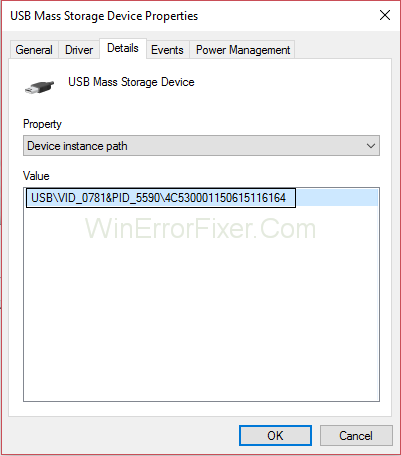
Étape 5 : Identifiez le périphérique et le code fournisseur de la carte graphique NVIDIA. Ici, VEN signifie Vendor-Id et DEN signifie Device-ID.
Étape 6 : Sur le site Web, entrez l'identifiant du fournisseur et l'identifiant de l'appareil obtenus. Après cela, cliquez sur le bouton Rechercher .
Étape 7 : Vous obtiendrez le nom du fournisseur et le nom de l'appareil.
Étape 8 : Installez et mettez à jour la dernière version du pilote NVIDIA.
Étape 9 : Redémarrez le système. Après cela, vérifiez que l'erreur NVIDIA Installer Cannot Continue s'affiche toujours ou non.
Solution 5 : supprimez tous les fichiers redondants
Plusieurs fois, des fichiers redondants sont présents dans le système. Ces fichiers créent des problèmes lors de l'installation des pilotes. La désinstallation des anciens pilotes est l'un des moyens de supprimer ces fichiers. De nombreux utilisateurs suggèrent de supprimer ces fichiers manuellement. Vérifiez chaque répertoire et supprimez les fichiers indiqués ci-dessous :
- Fichier C:\Windows\System32\DriverStore\FileRepository\nvdsp.inf
- Fichier C:\Windows\System32\DriverStore\FileRepository\nv_lh
- C:\Windows\System32\DriverStore\FileRepository\nvoclock fichier
- C:\Program Files\NVIDIA Corporation\
- C:\Program Files (x86)\NVIDIA Corporation\
Après avoir supprimé ces fichiers, redémarrez votre ordinateur. Vérifiez si l'erreur NVIDIA Installer Cannot Continue est toujours présente ou non. De plus, lors de l'installation des pilotes, choisissez personnalisé et optez pour une installation propre.
Articles Similaires:
Dernières pensées
Il existe de nombreux utilisateurs de la carte graphique NVIDIA dans le monde. " Le programme d'installation NVIDIA ne peut pas continuer" est une erreur courante qui se produit dans Windows 10. Nous avons discuté ici de certains des correctifs pour résoudre ce problème.
La majorité des utilisateurs réussissent à résoudre cette erreur. J'espère que ces solutions fonctionneront mieux pour vous. Si aucune des solutions ne fonctionne, essayez de réinstaller Windows 10. N'oubliez pas de conserver une sauvegarde de vos fichiers importants avant la réinstallation.